इश्यूबर्नर और जीमेल के साथ एक फ्री हेल्पडेस्क सिस्टम कैसे बनाएं
उत्पादकता जीमेल लगीं गुगल ऐप्स फ्रीवेयर / / March 17, 2020
 ईमेल-आधारित कार्य प्रबंधन एक अवधारणा है जिसकी मुझे थोड़ी देर के लिए दिलचस्पी थी, और एक नई सेवा की शुरुआत के साथ IssueBurner, यह ईमेल के माध्यम से कार्यों के प्रबंधन पर गंभीरता से विचार करने के लिए एक उत्कृष्ट समय हो सकता है। इश्यूबर्नर के साथ आने से पहले, मैंने एक वर्चुअल असिस्टेंट (वीए) प्राप्त करने के विचार के साथ खिलवाड़ किया था, जिसे मैं सभी पर बीसीसी कर सकता था मेरे ईमेल जिसमें कोई कार्य, अनुस्मारक या अपॉइंटमेंट है और उसे / उसे मेरे कैलेंडर, टू-डू सूची या क्या है से जोड़ें आप। यह निश्चित रूप से वीए का एक उपयोगी उपयोग होगा, यद्यपि यह इसके मूल्य से कहीं अधिक महंगा है। जारीकर्ता, हालांकि, इस कार्यक्षमता को मुफ्त में स्वचालित करता है (कम से कम इस समय के लिए). मुझे लगता है कि मैं इसे पसंद किया।
ईमेल-आधारित कार्य प्रबंधन एक अवधारणा है जिसकी मुझे थोड़ी देर के लिए दिलचस्पी थी, और एक नई सेवा की शुरुआत के साथ IssueBurner, यह ईमेल के माध्यम से कार्यों के प्रबंधन पर गंभीरता से विचार करने के लिए एक उत्कृष्ट समय हो सकता है। इश्यूबर्नर के साथ आने से पहले, मैंने एक वर्चुअल असिस्टेंट (वीए) प्राप्त करने के विचार के साथ खिलवाड़ किया था, जिसे मैं सभी पर बीसीसी कर सकता था मेरे ईमेल जिसमें कोई कार्य, अनुस्मारक या अपॉइंटमेंट है और उसे / उसे मेरे कैलेंडर, टू-डू सूची या क्या है से जोड़ें आप। यह निश्चित रूप से वीए का एक उपयोगी उपयोग होगा, यद्यपि यह इसके मूल्य से कहीं अधिक महंगा है। जारीकर्ता, हालांकि, इस कार्यक्षमता को मुफ्त में स्वचालित करता है (कम से कम इस समय के लिए). मुझे लगता है कि मैं इसे पसंद किया।
संक्षेप में, यहाँ कैसे जारी किया गया है। आप ईमेल द्वारा कार्य या समस्याएँ बना सकते हैं [email protected]. जब आप करते हैं, तो समस्या निवारण आपके ईमेल पते और प्राप्तकर्ता के रूप में सूचीबद्ध किसी भी ईमेल पते के साथ स्वचालित रूप से एक समस्या पैदा करता है सेवा: या सीसी: खेत. आप साइन अप किए बिना मुद्दे बनाना शुरू कर सकते हैं, लेकिन जब आप एक खाता बनाते हैं, तो आप अपने खुले मुद्दों को देख सकते हैं और मुद्दों पर टिप्पणी कर सकते हैं। इस प्रणाली के कुछ प्रमुख लाभ हैं, जो मुझे लगता है कि वास्तव में सहयोगी टीमों और ग्राहक सहायता डेस्क के लिए काम करने जा रहे हैं:
- यह सभी ईमेल आधारित है। मुद्दे बनाए जा सकते हैं और एक साधारण सीसी के माध्यम से सभी को ट्रैक किया जा सकता है:।
- इसमें भाग लेने के लिए आपको एक समस्या निवारक खाते की आवश्यकता नहीं है। इसका मतलब यह है कि आपके सभी ग्राहक और ग्राहक साइन अप प्रक्रिया के माध्यम से चलने के बिना, बोर्ड पर प्राप्त कर सकते हैं (जो वैसे भी सरल है).
- यह मोबाइल के अनुकूल है। यदि आप एक ईमेल भेज सकते हैं, तो आप एक समस्या जला सकते हैं।
- यह सामान्य ईमेल से फॉलो-अप आइटम को अलग करने में मदद करता है।
- यह किसी भी ईमेल प्लेटफ़ॉर्म के साथ काम करता है। आउटलुक, जीमेल और अन्य ईमेल क्लाइंट आपको ईमेल को कार्यों में बदलने देते हैं, लेकिन इश्यूबर्नर आपको सभी ईमेल प्लेटफार्मों के बीच मुद्दों को साझा करने देता है।
इश्यूबर्नर से सबसे अधिक लाभ प्राप्त करने के लिए, आपको थोड़ी सी रचनात्मकता लागू करनी होगी। लेकिन एक स्पष्ट अनुप्रयोग जो मेरे दिमाग में आता है वह हैल्प डेस्क। इश्यूबर्नर के साथ, आप आने वाले ईमेल को "टिकट" में बदल सकते हैं और ग्राहक के साथ स्थिति और पत्राचार को ट्रैक कर सकते हैं। मैं आपको एक पत्थर से दो पक्षियों को मारने जा रहा हूं, जिसमें दिखाया गया है कि एक ग्रूवीपोस्ट स्थापित करते समय इश्यूबर्नर कैसे काम करता है ”हॉटलाइन" सहायता केंद्र। पर ग्राहक पक्ष (या हमारे मामले में, पाठक, क्योंकि हमारे पास ग्राहक नहीं हैं), यह हेल्प डेस्क को ईमेल करने के समान सरल होगा, जिसे मैंने सेट अप किया है [email protected]. लेकिन पर प्रतिवादी ओर, इसमें थोड़ा सा सेट अप शामिल है।
पहला कदम
इश्यूबर्नर के लिए साइन अप करें। आपको बस यात्रा करनी है IssueBurner.com तथा क्लिक साइन अप करें. उन्हें अपना नाम और ईमेल पता दें और आपने काम किया है।
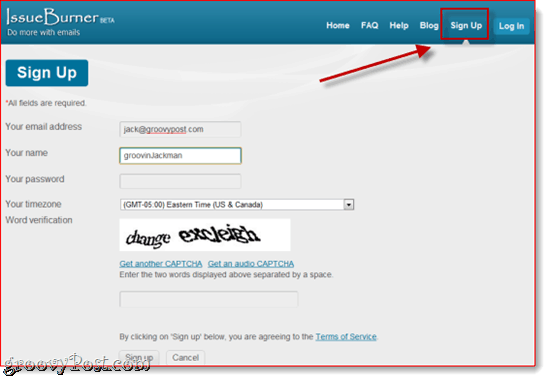
ध्यान दें कि जरूरी नहीं कि आप उस ईमेल पते का उपयोग करें जिसे आप आने वाले हेल्प डेस्क अनुरोधों के लिए उपयोग कर रहे हैं।
दूसरा चरण
इश्यूबर्नर में एक समूह बनाएं। यदि आप इस खाते को एक ही उद्देश्य के लिए समर्पित करने की योजना बनाते हैं, तो आप वास्तव में इस कदम को छोड़ सकते हैं, लेकिन यदि आप अन्य संगठनों और कर्तव्यों के लिए समस्या निवारण का उपयोग करना चाहते हैं, तो एक समूह एक अच्छा विचार है। क्लिक करेंसमूह शीर्ष-दाएं और में क्लिकसमूह बनाएँ.
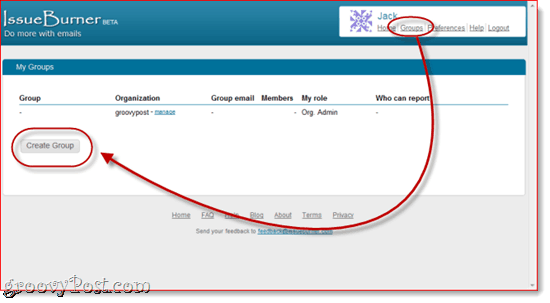
एक समूह नाम और संगठन में दर्ज करें। यहाँ, मैंने चुना है ”मदद" तथा "groovyPost.”
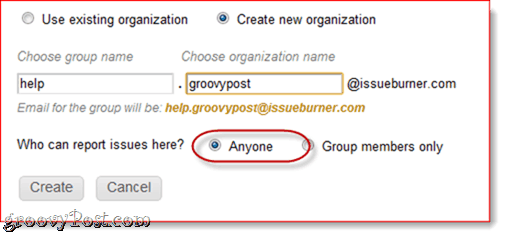
ध्यान दें कि यह पता जनता के लिए दिखाई नहीं देगा। इसके बजाय, वे मेरे द्वारा बताए गए पते को ईमेल करेंगे, जो एकमात्र पता होगा जो मुद्दों को संभाल सकता है। यह स्पैम सुरक्षा की एक परत जोड़ता है, लेकिन ईमेल में आपके स्वयं के डोमेन नाम को शामिल करके एक अधिक पेशेवर रूप भी देता है। अब, ध्यान दें कि मैंने इसे सेट कर दिया है ताकि मुद्दों को रिपोर्ट किया जा सके किसी को. यह समय के लिए आवश्यक है, इसलिए हम जीमेल फॉरवर्डिंग नियम को सत्यापित कर सकते हैं। आप वापस आकर इसे बदलना चाह सकते हैं समूह के सदस्य ही बाद में।
क्लिक करेंसृजन करना जब आपका हो जाए।
अगला, उन सदस्यों को जोड़ सकते हैं जो मुद्दों को जोड़ सकते हैं। हमारे उद्देश्यों के लिए, मैं जोड़ने जा रहा हूँ [email protected]. आप चाहें तो दूसरों को जोड़ सकते हैं। कहते हैं, मैं भी जोड़ सकता है [email protected] या [email protected], अगर मैं चाहता था कि अन्य लोग भी मदद के अनुरोधों को क्षेत्र में सक्षम कर सकें (और यदि वे लोग वास्तव में अस्तित्व में थे). याद रखें: डोमेन्स और जीमेल खातों के लिए Google ऐप्स के साथ, कुछ भी जो आप + साइन के बाद जोड़ते हैं, उन्हें अनदेखा कर दिया जाता है, लेकिन फिर भी इसका उपयोग फ़िल्टरिंग उद्देश्यों के लिए किया जा सकता है। पढ़ें अधिक जानकारी के लिए हमारी पिछली पोस्ट अनुकूलित जीमेल पते.
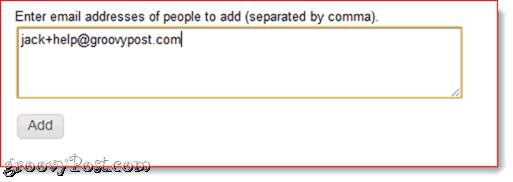
एक आखिरी चीज जो आपको करनी चाहिए वह है रिप्लाई-टू एड्रेस को बदलना। ऐसा करने के लिए, क्लिक समूह तथा क्लिकप्रबंधित समूह के नाम के आगे। के अंतर्गत समूह सेटिंग्स, क्लिकपरिवर्तन के पास "ईमेल से और उत्तर से डिफ़ॉल्ट”. ऐसा करने से आपका IssueBurner.com ईमेल पता निजी रहेगा।
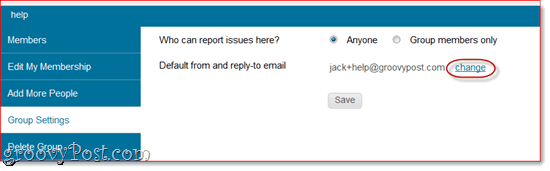
ठीक है, अब हम सभी जारीबर्नर पर सेट हैं। जीमेल पर जाने दें।
तीसरा कदम
Gmail में अग्रेषण सेट अप करें। यहां लक्ष्य सभी भेजे गए ईमेल को अग्रेषित करना है [email protected] सेवा [email protected]. ऐसा करने के लिए, हमें पहले यह सत्यापित करना होगा कि हम बाद के पते पर अग्रेषित करने के लिए अधिकृत हैं। जीमेल मेंक्लिक करें समायोजन और चुनें अग्रेषण और POP / IMAP. क्लिक करेंएक अग्रेषण पता जोड़ें और दर्ज करें [email protected], या जो कुछ भी आप अपने समूह के जारीकर्ता खाता सेट करते हैं।
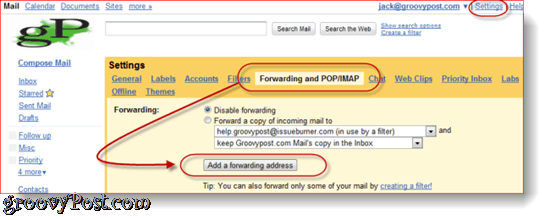
ऐसा करने के बाद, जीमेल एक पुष्टिकरण लिंक के साथ इश्यूबर्नर खाते में एक ईमेल भेजेगा। इश्यूबर्नर आपको एक नए मुद्दे के रूप में वापस उछाल देगा, इसलिए इसे आपके जीमेल इनबॉक्स में दिखाना चाहिए। आप इसे अपने इश्यूबर्नर खाते में भी देख सकते हैं। क्लिक करें यह पुष्टि करने के लिए।
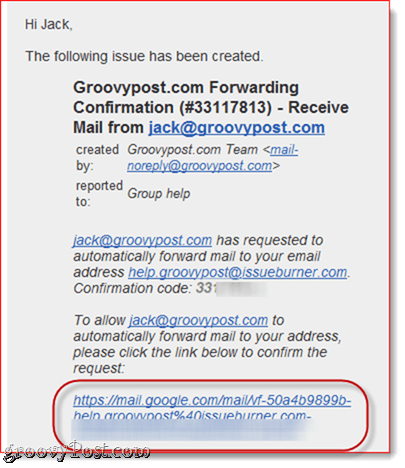
चरण चार
अपने अनुकूलित जीमेल पते पर भेजे गए संदेशों को फ़िल्टर करें। क्लिक करेंसमायोजन और चुनें फिल्टर तथा क्लिक एक नया फ़िल्टर बनाएं. To: फ़ील्ड में, अपना कस्टम ईमेल पता दर्ज करें और क्लिकअगला कदम.
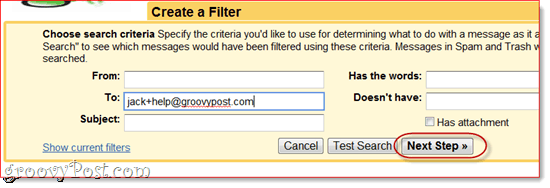
आप इन नियमों को सेट कर सकते हैं कि आप कैसे चाहते हैं, लेकिन चूंकि समस्या निवारक आपको नए मुद्दों के बारे में सूचित कर रहा है, इसलिए मुझे चयन करना पसंद है पढ़े हुए का चिह्न तथा इनबॉक्स को छोड़ दें. चुनने के लिए सबसे महत्वपूर्ण विकल्प चुनना है इसे अग्रेषित करें: और चुनें [email protected]. क्लिक करेंफ़िल्टर बनाएं जब आपका हो जाए।
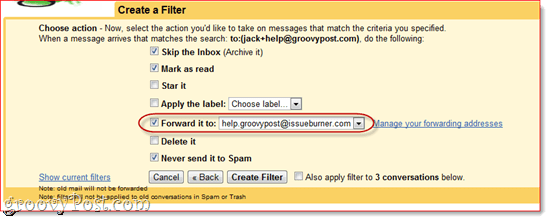
अब, आप कर चुके हैं चलो इसे बाहर की कोशिश करो
इश्यूबर्नर के साथ कार्य बनाना
अब, Gmail फ़िल्टर के साथ हम सेट अप कर चुके हैं और हमारे पास जारी किया गया इश्यूबर्नर समूह, कोई भी ईमेल भेजा गया है [email protected] स्वचालित रूप से एक अंकसूची में बदल जाएगा। मुद्दे का नाम ईमेल का विषय होगा, और विवरण ईमेल का मुख्य भाग होगा। उदाहरण के लिए, मान लें कि किसी ने मुझे एक प्रश्न के बारे में ईमेल किया है कैसे-कैसे करें अपने फेसबुक अकाउंट को परमानेंटली डिलीट.
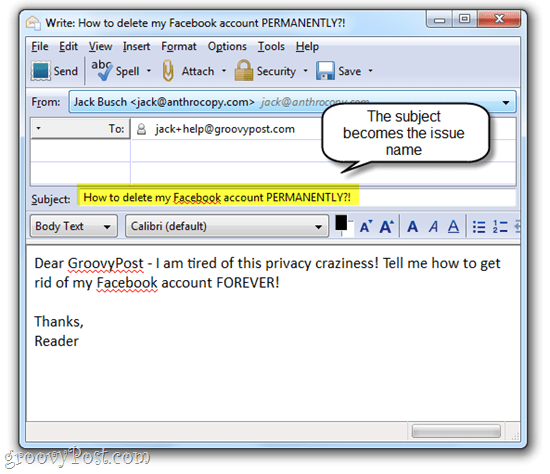
एक बार जब उपरोक्त ईमेल भेजा जाता है, तो दो चीजें होती हैं:
- एक समस्या help.groovypost में एक मुद्दा बनाया जाता है जारीकर्ता समूह
- मुझे एक ईमेल प्राप्त होता है जो मुझे इस प्रकार सूचित करता है।
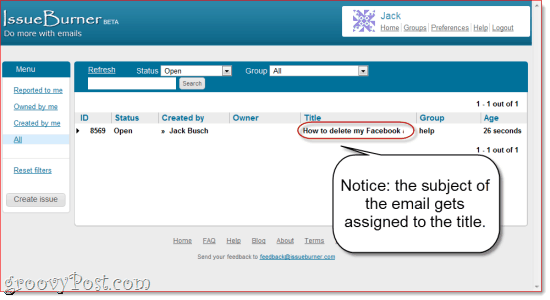
ध्यान दें, समस्या को दिखाने में कुछ मिनट लग सकते हैं।
और यहाँ यह जीमेल में है ...
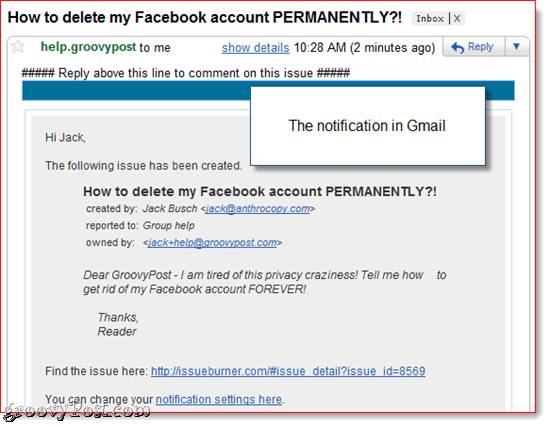
टास्क का जवाब
यदि उपयोगकर्ता के पास कोई समस्या खाता नहीं है, तो उन्हें एक डिब्बाबंद प्रतिक्रिया प्राप्त होती है जो उन्हें सूचित करती है कि समस्या प्राप्त हो गई है। उन्हें साइन अप करने के लिए भी आमंत्रित किया जाएगा।
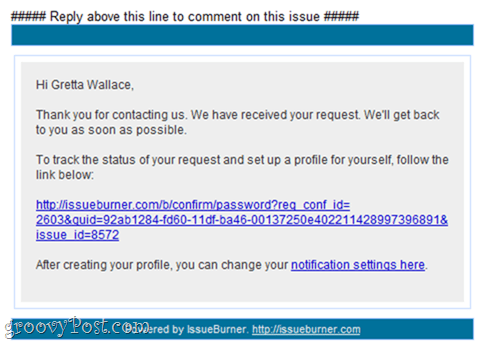
तो, इस पाठक की प्रतिक्रिया के लिए, मैं उन्हें आपके फेसबुक अकाउंट को हटाने के लिए हमारी पोस्ट पर निर्देशित करना चाहता हूं। मैं एक ईमेल जोड़ने के लिए जारी किए गए ईमेल से उत्तर दे सकता था टिप्पणी. भले ही पाठक ने साइन अप किया हो, उन्हें एक सूचना प्राप्त होगी कि समस्या एक टिप्पणी के साथ अपडेट की गई है।
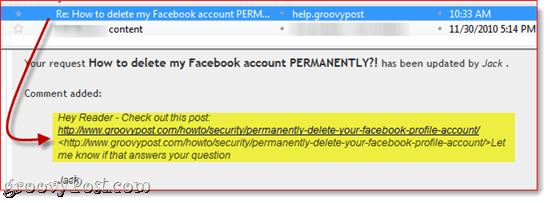
यदि वे साइन अप करते हैं, तो वे अपने इश्यूबर्नर खाते से सभी मुद्दों और उनकी स्थिति की स्थिति को ट्रैक कर सकते हैं।
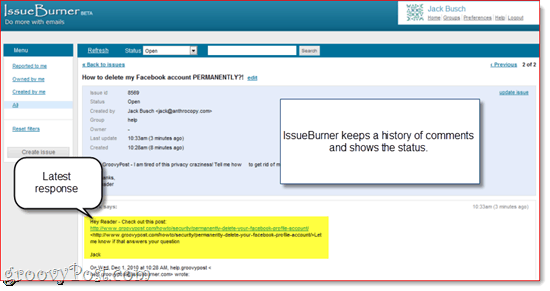
पाठक या ग्राहक अपनी टिप्पणी के साथ ईमेल का जवाब दे सकते हैं, जिससे आपको पता चल जाएगा कि आपका समाधान तय हुआ या नहीं। यह एक टिप्पणी के रूप में कार्य पर जुड़ जाता है, जिसे आप अपने खुद के इश्यूबर्नर डैशबोर्ड से देख सकते हैं।
प्रबंध और समापन मुद्दे
आप GroupBurner.com पर समूह या स्थिति के आधार पर समस्याओं को हल कर सकते हैं।
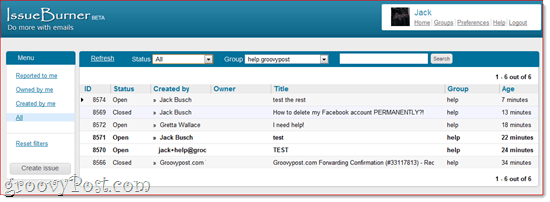
IssueBurner.com की एक बहुत अच्छी मोबाइल साइट भी है।
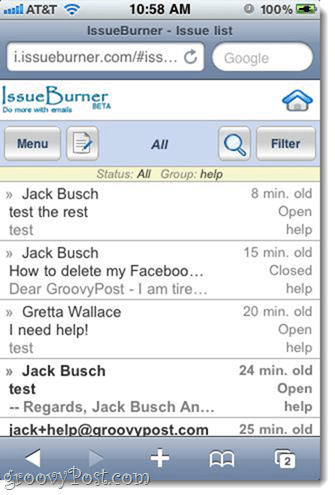
एक बार एक समस्या हल हो जाने के बाद, आप बस इसे जारी करेंबर्नर डैशबोर्ड से बंद कर सकते हैं। सभी संबद्ध उपयोगकर्ताओं को इस तरह अधिसूचित किया जाएगा। वैकल्पिक रूप से, आप इसे "बाद में"जो एक समाधान लंबित होने पर उपयोगी हो सकता है और जब यह उपलब्ध हो तो आप इसका पालन करना चाहेंगे।"
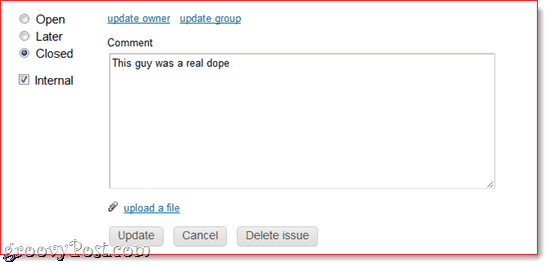
साथ ही, आपने यहाँ ध्यान दिया होगा कि मैंने एक जोड़ा है अंदर का टिप्पणी। ये केवल समूह के सदस्यों और व्यवस्थापक द्वारा देखा जा सकेगा। इसलिए, उदाहरण के लिए, यदि आप ग्राहक को डोप कॉल करना चाहते हैं या सभी को उसके अनुरोधों को अनदेखा करना चाहते हैं, तो आप आंतरिक टिप्पणी के साथ ऐसा कर सकते हैं और वे कोई भी समझदार नहीं होंगे।
निष्कर्ष
जैसा कि मैंने उल्लेख किया है, यह इश्यूबर्नर के लिए केवल एक आवेदन है। आप इसका उपयोग समूहों के साथ सहयोग करने, या अपने लिए कार्यों पर नज़र रखने के लिए कर सकते हैं। उदाहरण के लिए, यदि आप अपने आप को याद दिलाना चाहते हैं कि अगर वे उत्तर नहीं दे रहे हैं, तो संपर्क के साथ पालन करें, लेकिन जरूरी नहीं कि वे आपके इश्यूबर्नर मुद्दों को देखना चाहें, आप बीसीसी कर सकते हैं [email protected]. या आप CC’ing द्वारा चालान और बिल का ट्रैक रखने के लिए इसका उपयोग कर सकते हैं [email protected] जब भी आप अपने लेखा विभाग को ईमेल करते हैं। यदि आप चतुर और संगठित हैं, इश्यूबर्नर आपकी उत्पादकता के लिए एक वरदान हो सकता है.
नोट करें कि इश्यूबर्नर है वर्तमान मेंनि: शुल्क, और बीटा में रहते हुए यह मुफ़्त रहेगा। वीबोग, कंपनी जिसने इश्यूबर्नर बनाया और CloudMagic, वादा करता है कि वे किसी भी मूल्य निर्धारण संरचनाओं को पेश करने से पहले आपको 60 दिनों का नोटिस देंगे। वे नहीं जानते कि यह भविष्य में कैसा दिख सकता है, लेकिन इसके मुफ्त और सशुल्क संस्करण होने की संभावना है।
अनुलेख मैंने वास्तव में इस प्रणाली को बनाया है, इसलिए यदि आपके पास जलते हुए प्रश्न हैं, तो मुझे ईमेल करें [email protected] या हमारी जाँच करें मंच.



